数据已经成为这个时代的主题,在嵌入式开发的过程中都会遇到数据的传输。通过串口传输数据是很常见的一种形式,mcu与wifi,蓝牙,lora等皆是通过串口传输数据。今天小编要介绍的则是如何将串口数据经以太网模块,实现与服务器端的通信。
本文要介绍的是有人的串口转以太网模块,小编在最开始摸索这个东西时还是花了些时间的,但是当会了之后,就非常简单。这篇文章的目的就是帮助小白,少走弯路,一步到位。
首先将usb转ttl与模块一端的相对应的引脚相连,Vcc-3.3v,GND-GND,Tx-Rx,Rx-Tx;模块另一端插入网线。


这时,硬件连接就算完成了。此过程中需要用到两个软件,如下图所示。
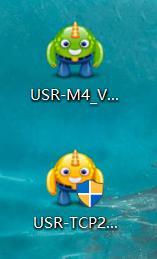
先打开第一个软件,需要关闭杀毒软件和防火墙点击搜索设备,如果硬件连接正确,则可搜到设备。
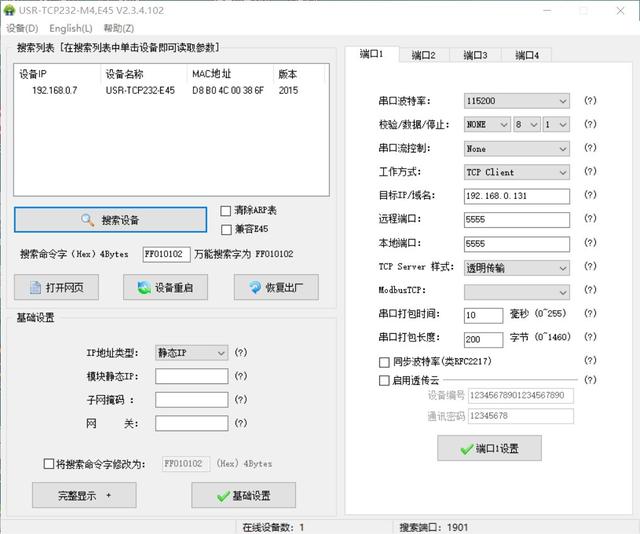
点击设备,可以看到它的默认设置。如静态IP,子网掩码以及网关。此时,为了让你的模块连接后能够接入网络,须得保证模块的静态IP的第三位与本机PC联网时的IP的第三位保持一致。先通过cmd查询一下本机的IP地址,输入ipconfig,可以看到本机IP为192.168.0.101,那么我们可以使用模块的默认IP,无需修改。右边需要填写的为目标IP地址,即需要与之通信的服务器的IP地址(我们用本机的IP地址),远程端口改为80(与后面PC的端口保持一致)。
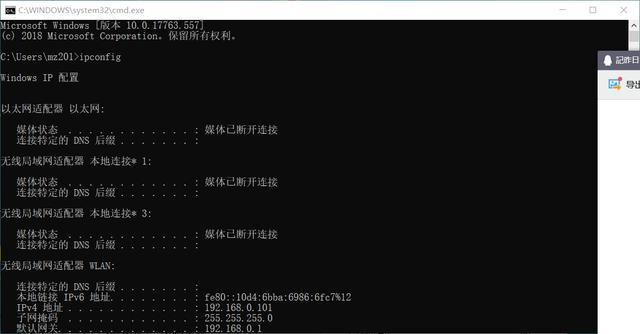
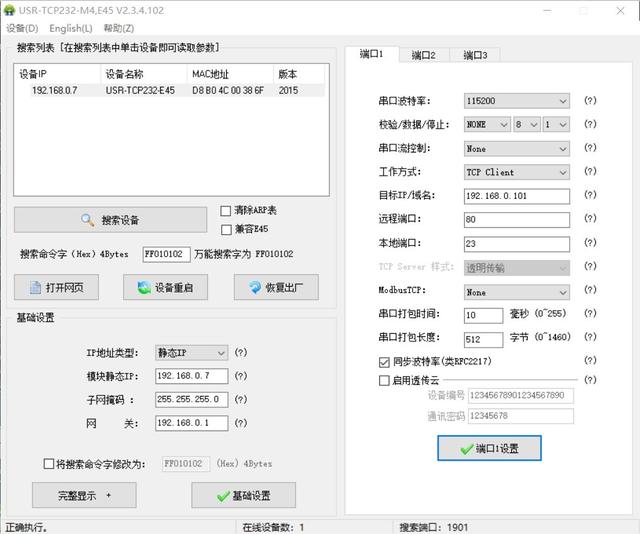
接着打开第二个软件,这是将串口以及网络调试助手二合一的软件。先选择端口号,端口号可以在右击我的电脑的管理里查看,此处为COM3,然后打开串口。右端为监听端,选择服务器模式,端口为80,开始监听。这时可以在左端发送数据(即通过串口发送数据),而右端则可以监听到本机(PC端)收到数据并显示,实现双向通信。
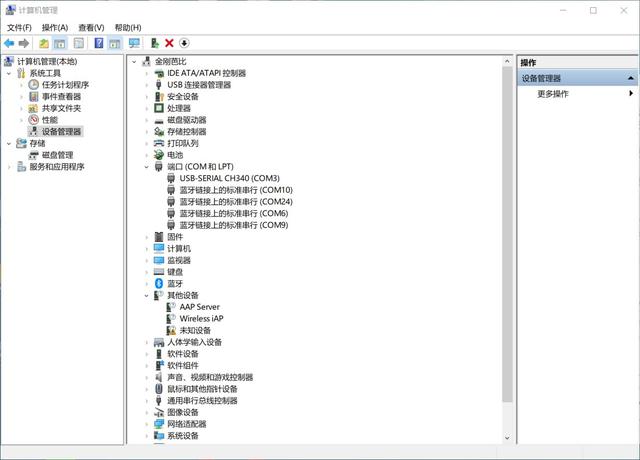
端口查询
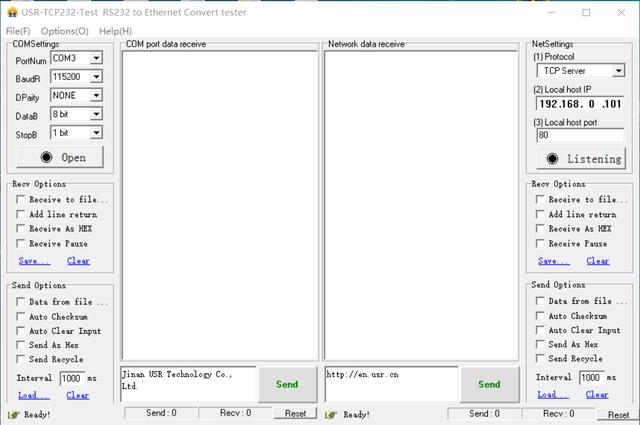
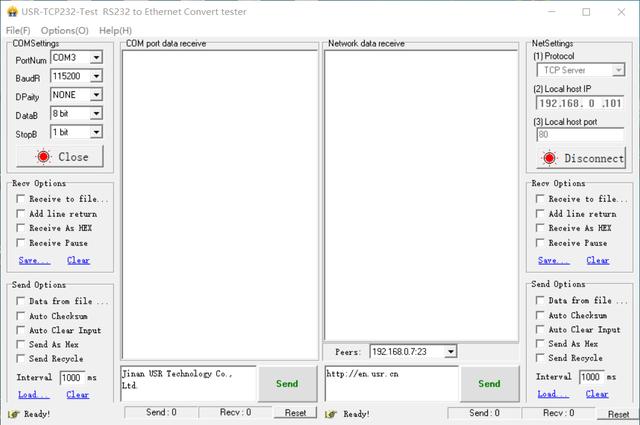
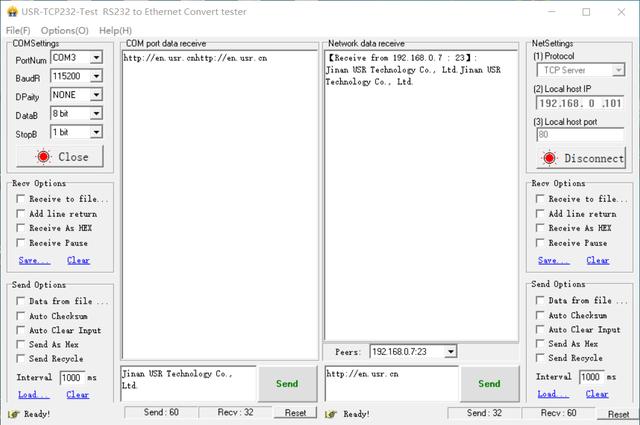





















 被折叠的 条评论
为什么被折叠?
被折叠的 条评论
为什么被折叠?








